वे दिन गए जब आप स्टोर पर जाते समय अपने सभी विभिन्न क्रेडिट और डेबिट कार्ड याद रखना चाहते थे। IPhone या Apple वॉच और Apple के वॉलेट ऐप के साथ, आप अपने सभी कार्डों को एक ही स्थान पर स्टोर कर सकते हैं। फिर, बस साइड बटन को डबल-प्रेस करके, आप चेकआउट के समय अपने पसंदीदा कार्ड का उपयोग करके आवश्यक भुगतान कर सकते हैं।
संबंधित पढ़ना
- आईओएस 15.5: नया क्या है?
- ऐप्पल वॉलेट में टीकाकरण कार्ड कैसे जोड़ें
- Apple वॉलेट में ड्राइवर का लाइसेंस कैसे जोड़ें
- ऐप्पल कैश वीज़ा पर स्विच कर रहा है: यहां आपको जो जानने की जरूरत है
- ऐप्पल पे में डिफॉल्ट कार्ड कैसे स्विच करें
लेकिन जैसा कि हमने हाल ही में देखा है, वॉलेट ऐप का विस्तार जारी है और हमारी कल्पना से कहीं अधिक बहुमुखी बन रहा है। जल्द ही, आप अपने ड्राइविंग लाइसेंस या स्टेट आईडी कार्ड के सत्यापित संस्करण को वॉलेट ऐप के भीतर से स्टोर करने में सक्षम होंगे। एरिज़ोना और मैरीलैंड दोनों के निवासी पहले से ही ऐसा कर सकते हैं, जिससे हवाई अड्डे पर टीएसए चौकियों से गुजरना और भी आसान हो जाता है।
अंतर्वस्तु
- Apple खाता कार्ड क्या है?
- Apple खाता कार्ड कैसे सेट करें
Apple खाता कार्ड क्या है?
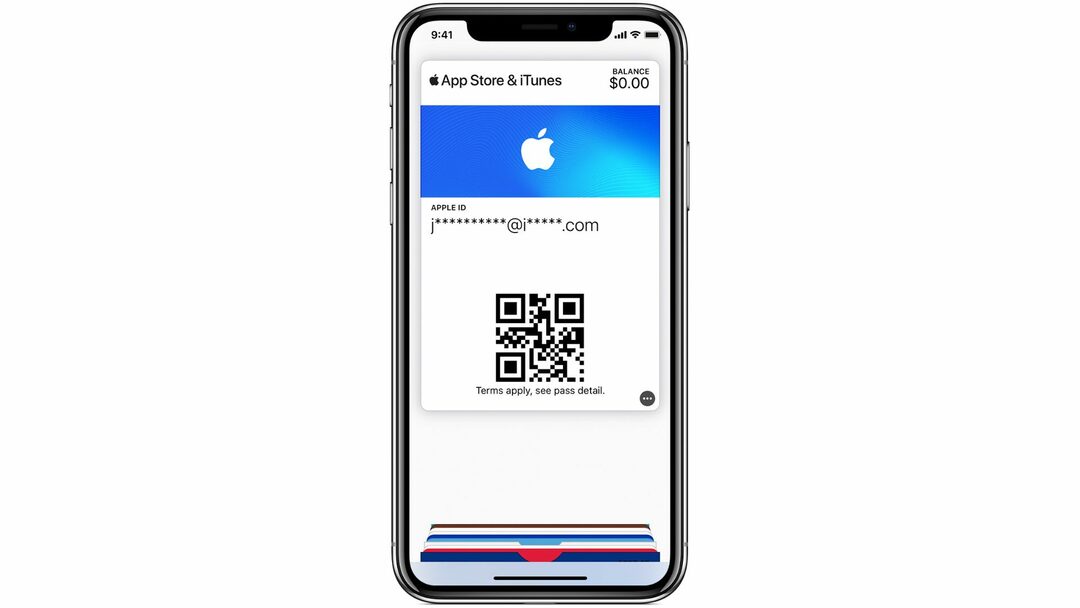
जब Apple ने डेवलपर्स के लिए पहला iOS 15.5 बीटा जारी किया, तो थोड़ा बदलाव देखा गया जिसमें "Apple खाता कार्ड" नामक किसी चीज़ का उल्लेख शामिल था। जैसा कि यह पता चला है, यह पुराने 'आईट्यून्स पास' कार्ड को बदलना शुरू कर रहा है जो पहले ऐप्पल उपयोगकर्ताओं के लिए उपलब्ध था।
अनिवार्य रूप से, आईट्यून्स पास ने आपके ऐप्पल आईडी से जुड़ी किसी भी शेष राशि के लिए वन-स्टॉप-शॉप प्रदान की है। इसमें Apple गिफ़्ट कार्ड का उपयोग करना या अपने Apple डिवाइस पर ऐप्स, गेम, मूवी, संगीत, या किसी अन्य चीज़ के लिए भुगतान करने के लिए अपनी Apple ID में पैसे जोड़ने जैसी चीज़ें शामिल हैं।
अब जबकि iOS 15.5 हर जगह iPhone उपयोगकर्ताओं के लिए उपलब्ध हो रहा है, कुछ लोगों को वॉलेट ऐप के भीतर से एक नया संकेत दिखाई देने लगा है। यह एक नए "Apple खाता कार्ड" के लिए है, लेकिन यह Apple कार्ड या Apple कैश कार्ड के समान नहीं है। ठीक iTunes Pass की तरह, Apple खाता कार्ड सीधे आपके Apple ID से जुड़ा होता है। इसका उपयोग ऐप्पल के ऐप स्टोर या आईट्यून्स स्टोर से आपकी किसी भी खरीदारी के लिए किया जा सकता है, लेकिन वास्तव में भी इसका इस्तेमाल किया जा सकता है में यदि आपके पास शेष राशि उपलब्ध है तो Apple स्टोर।
Apple खाता कार्ड कैसे सेट करें
यदि आप अपने iPhone या iPad पर वॉलेट ऐप में Apple खाता कार्ड जोड़ने में रुचि रखते हैं, तो कुछ पूर्व-आवश्यकताएँ हैं जिनका आपको पालन करना होगा। सबसे पहले और सबसे महत्वपूर्ण, आपको आईओएस 15.5 या आईपैडओएस 15.5 स्थापित करने की आवश्यकता होगी, क्योंकि यह सॉफ्टवेयर संस्करण है जो ऐप्पल खाता कार्ड को सक्षम बनाता है। इसके बाद, आपको अपनी ऐप्पल आईडी से जुड़ी शेष राशि की आवश्यकता होगी (या चाहते हैं)। यह आपके क्रेडिट या डेबिट कार्ड का उपयोग करके ऐप स्टोर से अपना खाता लोड करने जितना आसान हो सकता है, या आप किसी भौतिक स्टोर पर जा सकते हैं और उपहार कार्ड को अपने खाते में लोड करने से पहले उठा सकते हैं।
उन आवश्यकताओं को पूरा करने के साथ, यहां बताया गया है कि आप अपने iPhone पर Apple खाता कार्ड कैसे सेट कर सकते हैं:
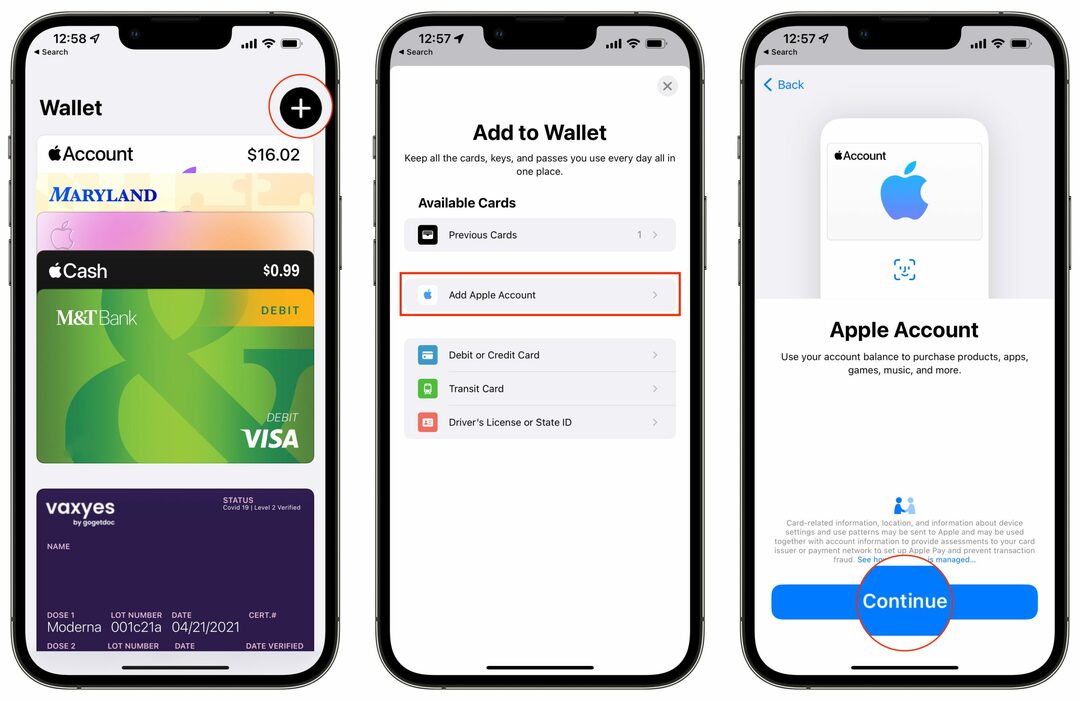
- खोलें बटुआ अपने iPhone पर ऐप।
- थपथपाएं + ऊपरी दाएं कोने में बटन।
- नीचे उपलब्ध कार्ड, नल सेब खाता जोड़ें.
- थपथपाएं जारी रखना स्क्रीन के नीचे बटन।
- से कार्ड जोड़ें स्क्रीन, टैप करें अगला ऊपरी दाएं कोने में बटन।
- एक बार जोड़ने के बाद, टैप करें पूर्ण ऊपरी बाएँ कोने में बटन।
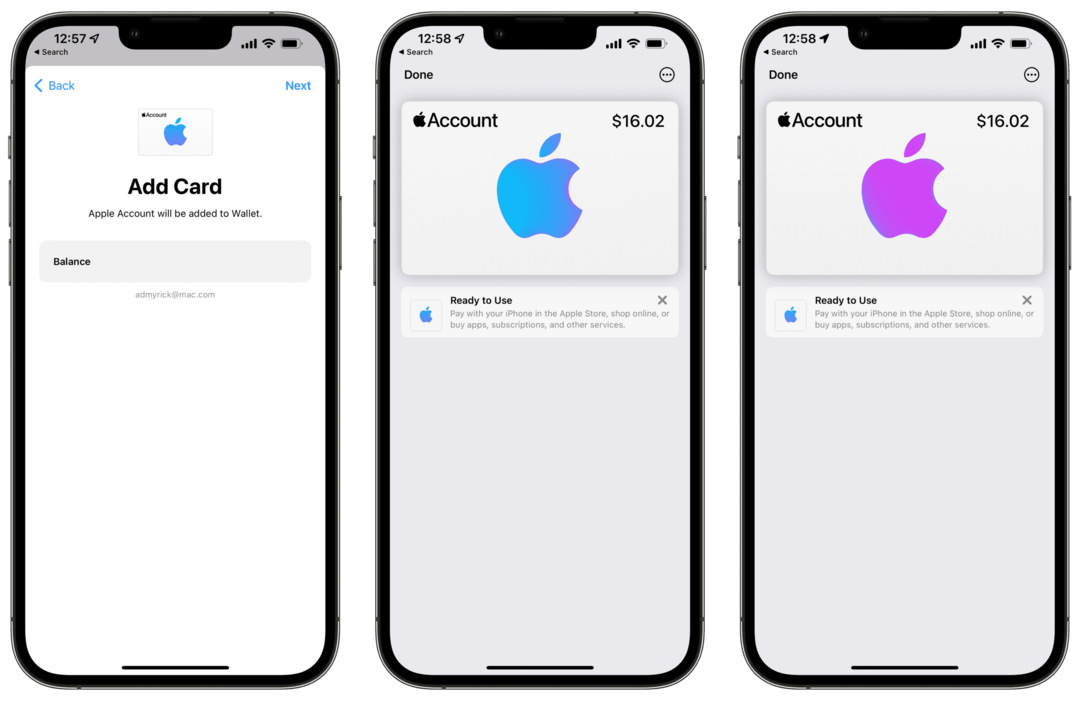
जैसा कि आप उम्मीद कर सकते हैं, ऐप्पल खाता कार्ड वॉलेट ऐप के भीतर कार्ड की सूची में दिखाई देता है। संभावना है, इसे सूची में सबसे ऊपर रखा जाएगा, और आप इसे अग्रभूमि में लाने के लिए बस ऐप में कार्ड को टैप कर सकते हैं। वहां से, आपको एक भयानक दिखने वाले लंबन प्रभाव के साथ प्रस्तुत किया जाएगा जो आपके फोन को स्थानांतरित करने के साथ ही ऐप्पल लोगो के रंग बदल देता है।
खाता कार्ड के ऊपरी दाएं कोने में, आपकी उपलब्ध शेष राशि देखी जा सकती है, लेकिन वास्तव में यहां से पहुंचने के लिए और कुछ नहीं है। ऊपरी दाएं कोने में तीन क्षैतिज बिंदुओं पर टैप करने से आप अपनी Apple खाता सेटिंग पर पहुंच जाते हैं, जहां आप Apple सहायता तक पहुंच सकते हैं या अपने वॉलेट से कार्ड निकाल सकते हैं।
एंड्रयू अमेरिका के पूर्वी तट पर आधारित एक स्वतंत्र लेखक हैं।
उन्होंने पिछले कुछ वर्षों में विभिन्न साइटों के लिए लिखा है, जिनमें iMore, Android Central, Phandroid, और कुछ अन्य शामिल हैं। अब, वह अपने दिन एक एचवीएसी कंपनी के लिए काम करते हुए बिताते हैं, जबकि रात में एक स्वतंत्र लेखक के रूप में चांदनी करते हैं।